Bricscad (Windows) Classic、Pro、Bricscad (Linux) Classic で動作します
ダイアログボックスからプリンタとファイルに出力します。
コマンドの実行
コマンド入力 : print
ショートカット Ctrl+P
メニューバー ファイル|印刷
ツールバー: 標準 | ![]()
: 印刷
ダイアログボックスを表示します:
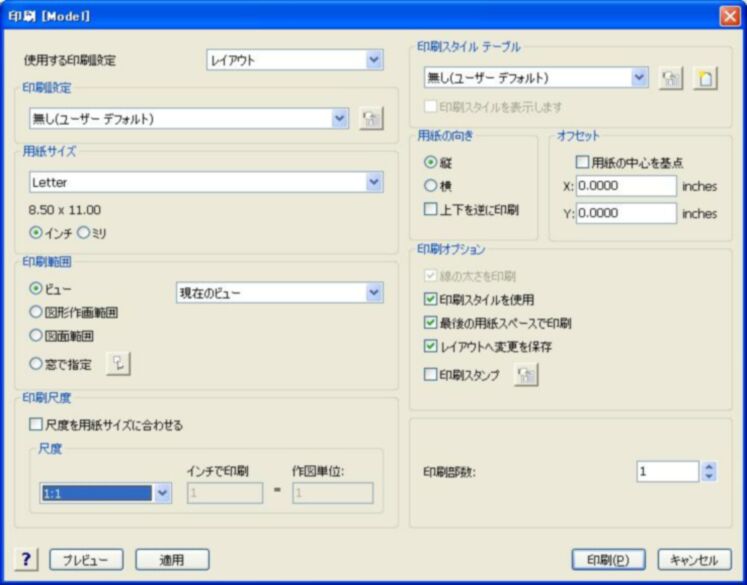
オプションを選んでください:
図面をプレビュー表示してチェックするために プレビュー をクリックします。
設定の変更を適用するために 適用 をクリックします。
印刷 をクリックすると図面を印刷します。
キャンセル をクリックして印刷ダイアログボックスを閉じます。
コマンドオプション
|
オプション |
説明 |
|
前の印刷は、前回に使用した設定で印刷します。
|
|
|
印刷設定 |
|
|
プリンターまたはプロッターを指定します。Bricscadは、システムの上にインストールされたあらゆる出力装置(ネットワークプリンタ、ファックス、ファイル出力)に対応します。 さらに、BricscadはPC3ファイルに保存されたプリンタ・パラメータを使用します。詳しくは、印刷管理 コマンドを参照してください。 |
|
|
|
プリンターのパラメータをカスタマイズするために、プリンターのプロパティダイアログボックスを開けます。 |
|
|
|
|
|
用紙サイズを選択します。ドロップダウンリストの標準サイズから選択することができます。これらはプリンタが提供している用紙サイズです。 プリンターは沢山の異なるサイズを提供していルカも知れませんが、印刷する用紙サイズに合わせて選択してください。. ユーザーデフォルト 一覧にあった場合、用紙サイズはプリンタのプロパティダイアログで指定することができます。 イメージは、カレントサイズ、位置と方向を選択用紙サイズの上の領域を印刷することを示します。 |
|
作図単位
|
インチとミリメートを切り替えます。
|
|
|
|
|
|
図面の印刷範囲を指定します。
詳しくは、View【表示】コマンドを参照してください。
図形範囲は、フリーズされた画層上の図形を非対象にします。
印刷する範囲を選択ボタンをクリックして長方形で範囲を定義するか または、X,Y 座標を入力します。 |
|
印刷範囲を選択
|
窓の1点目を選択 - 長方形の一点を指定します。 窓の2番目の点を指定 - もう一方のコーナーを指定します。 点を選択するか、X,Y座標を入力します。 ページ設定ダイアログボックスが再び表示され、窓で指定した印刷範囲の設定欄に2つの x,y 座標が入力されます。 |
|
|
左下のx,y座標と長方形の地域の右上角が印刷されることを示しています。x,y座標、または |
|
|
|
|
|
図面を用紙サイズに合わせるように尺度を自動で調整します。スケールは、Bricscad で自動的に計算され、図面の印刷範囲を適用します。 印刷できる範囲はマージンを引いた用紙のサイズです。マージンはプリンタが用紙を供給するのに使用する4辺の余白ことです。 このオプションがオンになっている時、尺度は指定できません。 |
|
|
印刷する図面の尺度を指定します。ドロップリストから尺度を選択するか、尺度を指定するには、カスタムを選択します。
1:5のような尺度は、図面を実寸より小さく印刷します。 5:1のような尺度は、図面を実寸より大きく印刷します。 |
|
|
ユーザ定義尺度を指定します。例えば、11幅の用紙で50長さの図面を印刷するために、以下のように入力します: インチで印刷 = 11" 作図単位 = 50' Bricscadは、自動的にスケール要因を解きます。 |
|
|
|
|
|
使用する印刷スタイルテーブルを指定します。また、その印刷スタイルテーブルは、"ペン,"や色、プロパティを図形に割り当てます。
作成した印刷スタイルに無しから切り換えます。 プロンプト: 全てレイアウトに印刷スタイルテーブルを適用しますか? - はい/いえをクリックします。
|
|
印刷スタイル編集
|
詳しくは、印刷スタイル コマンドを参照してください。 このボタンは、図面がSTBプロットスタイルを使う時だけ使用できます。 |
|
新規印刷スタイルを作成します
|
新規印刷スタイルを作成します;「CTBを追加ー開始」を起動します。
詳しくは、印刷スタイル管理 コマンドを参照してください。 |
|
|
プロットスタイル名を切り替える |
|
|
|
|
|
用紙の方向を指定します。
|
|
|
|
|
|
印刷のオフセット距離を指定します。図面が x 座標か y 座標に移動できるようにマイナス距離やプラス距離を入力します。
図面の左下コーナーは指定された距離によって移動します。タイトルブロックエリアなどが用紙よりはみ出しそうなとき、この機能を使うと有益です。 |
|
|
用紙の中心を基点 図面の中央を用紙の中央にします。 印刷領域を用紙サイズに合わせる, と共に、このオプションは尺度が重要でない印刷では優れています。 |
|
|
|
|
|
線の太さを印刷
印刷スタイルで印刷 がオンのときこのオプションは使用できません。 |
|
|
印刷スタイルの使用を切り替えます。
印刷スタイルオプションがオンになっている時、このオプションは使えません。 |
|
|
印刷順序を切り替えます:
レイアウトを印刷する時だけ、このオプションは利用できます;モデルタブで利用できません。 |
|
|
印刷オプションの保存を切り替えます。
次にこのダイアログボックスを使用するとき、"Layout"をユーザー印刷設定ドロップダウンリストから選択することができます。 |
|
|
印刷スタンプの使用を切り替えます。
|
|
|
印刷スタンプダイアログボックスが表示されます。 |
|
|
|
|
印刷枚数を指定します。 数を入力するか、値を変えるために、ボタンをクリックしてください。 |
|
|
印刷枚数を指定します。 数を入力するか、値を変えるために、ボタンをクリックしてください。 プレビュー コマンドをご参照ください。 |
|
|
変更を適用します。 キャンセル をクリックしてダイアログボックスを終わります。 次のコマンドを使用するとき変更は記憶されています。 ページ設定 コマンドを使用してください。 |
|
|
図面を印刷 |
|
|
図面エディタの戻ります。 |
|
関連コマンド
Plot - コマンドバーからの印刷
QPrint - 現在の設定で図面を印刷します。
Preview - 印刷の前に図面をプレビュー表示してチェックします。
ConvertCtb - CTBプロットスタイルをSTBファイルに変換します。
ConvertPStyles - 図面の印刷スタイルの設定を CTB から STB に変換します。
Layer - 画層に印刷スタイルを割り当てます。
PageSetup - 図面の印刷スタイルを指定します。
PlotStyle - 現在の印刷スタイルを設定します。
Properties - 図形の印刷スタイルを変更します。
StylesManager - 図面に印刷スタイルを作成しアタッチします。
| Bricscad™ is commercialized by Bricsys NV. Bricsys NV and Vondle NV are fully owned subsidiaries of Menhirs NV. Copyright © 2001- Menhirs NV - All rights reserved. |